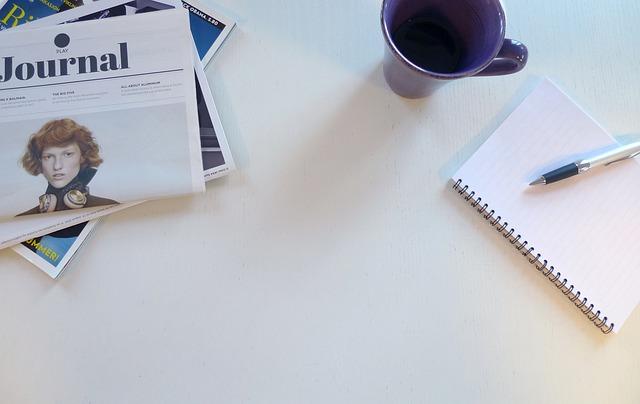随着数字化办公的普及,PDF文件已成为商务和学术交流中的常见格式。然而,有时我们需要对PDF文件进行编辑,这就需要将其转换为Word格式。本文将详细介绍如何将PDF转换成Word,以及在这个过程中可能遇到的问题和解决方法。
一、了解PDF与Word的区别
PDF(PortableDocumentFormat)是一种广泛使用的文件格式,它具有跨平台、保持格式不变的特点。而Word是微软公司开发的文字处理软件,其文档格式(.doc或.docx)便于编辑和修改。PDF转换为Word的主要目的是为了方便编辑和重用内容。
二、选择合适的转换工具
1.AdobeAcrobat作为PDF文件的创建者,AdobeAcrobat提供了强大的PDF转换功能。用户可以通过以下步骤将PDF转换为Word
a.打开AdobeAcrobat,点击文件菜单中的打开选项,选择需要转换的PDF文件。
b.在工具栏中找到导出PDF选项,选择MicrosoftWord。
c.在弹出的窗口中,选择导出格式为Word文档,然后点击导出按钮。
d.在保存位置选择合适的文件夹,输入文件名,点击保存按钮。
2.小冰Convert这是一款免费的在线PDF转换工具,操作简单,转换速度快。以下是使用小冰Convert将PDF转换为Word的步骤
a.打开小冰Convert官网,点击PDF转Word选项。
b.将PDF文件拖拽到页面上的上传区域,或点击选择文件按钮上传。
c.在页面下方选择Word作为输出格式,然后点击开始转换按钮。
d.转换完成后,点击下载按钮保存Word文档。
3.其他工具除了以上两种工具,还有许多其他在线和离线工具可供选择,如PDF转换大师、PDFelement等。用户可以根据自己的需求和喜好选择合适的工具。
三、转换过程中的注意事项
1.保留原始格式在转换过程中,尽量选择能够保留PDF文件原始格式的工具。这样可以避免在Word文档中出现乱码或格式错误。
2.文字识别对于含有图片的PDF文件,需要使用OCR(光学字符识别)技术进行文字识别。在转换工具中选择具备OCR功能的选项,可以提高文字识别的准确性。
3.文件大小和转换速度大型PDF文件可能需要较长的转换时间。在这种情况下,可以选择分批转换或使用具有较高转换速度的工具。
4.文件安全性在转换过程中,确保上传的PDF文件不含有敏感信息。同时,选择信誉良好的转换工具,以防止个人信息泄露。
四、转换后的编辑与优化
1.修订文本在Word文档中,可以轻松地对文本进行修改、添加或删除。
2.格式调整根据需要,调整段落格式、字体大小、颜色等,使文档更具可读性。
3.插入图片和图表在Word文档中,可以方便地插入图片、图表等元素,丰富文档内容。
4.审阅与共享完成编辑后,可以通过Word的审阅功能进行校对和修改。同时,可以将Word文档分享给他人进行协作。
总之,将PDF转换成Word是一个简单而实用的操作。通过选择合适的转换工具,注意转换过程中的细节,以及转换后的编辑与优化,用户可以轻松地完成这一任务,提高工作效率。希望本文能为您的PDF转换之旅提供有益的指导。